Ang labi ka sikat nga dula nga Minecraft nag-uban kanamo sa daghang mga tuig ug nanghambog gihapon sa usa ka literal nga dako nga base sa fan. Kini nga titulo nagtanyag sa magdudula hapit walay kinutuban nga mga posibilidad ug makapalambo sa iyang pagkamamugnaon sa usa ka sukod, nga mahimo niyang gamiton pananglitan alang sa pagmugna og makapaikag nga mga bilding, alang sa pagdula sa "electric current" (redstone) ug uban pa. Kung ikaw usa ka fan sa kini nga dula ug mahitabo nga adunay usa ka QNAP NAS sa parehas nga oras, pagmaalamon. Karon ipakita namon kanimo kung giunsa ang literal nga paghimo og Minecraft server sa imong pagtipig sa balay sa napulo ka minuto.
Mahimo nga interes nimo
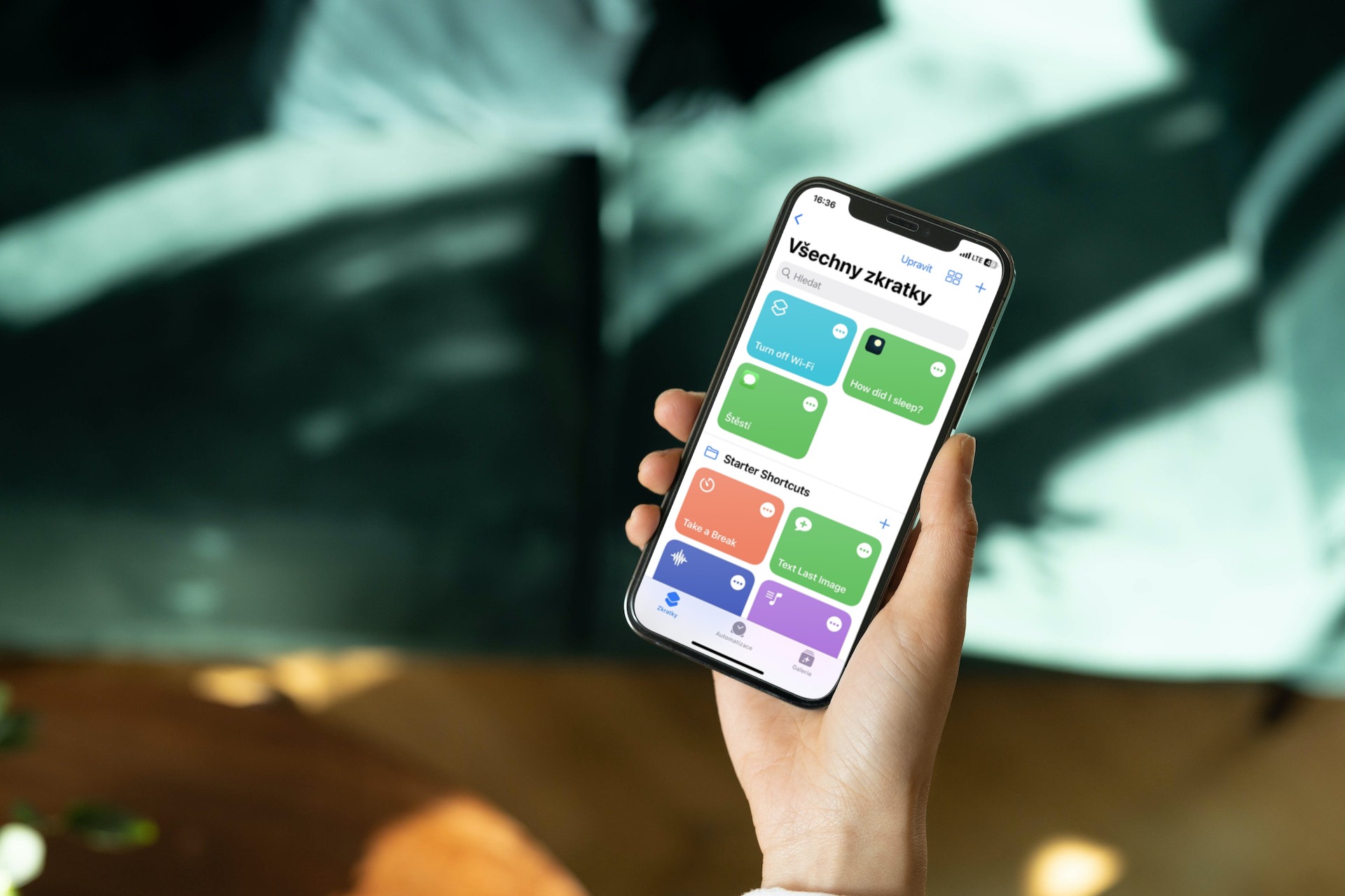
Unsaon man nato ni?
Atong una nga dali nga ihulagway kung giunsa naton "mabungkag" ang ingon nga server sa pagtipig sa balay. Magkinahanglan kami og usa ka app alang niining tibuok nga operasyon Estasyon sa Kontainer direkta gikan sa QNAP, nga sa teoretikal nga pagtrabaho parehas kaayo sa, pananglitan, pag-virtualize sa usa ka sistema. Bisan pa, ang kalainan mao nga dili naton i-virtualize ang tibuuk nga operating system, apan usa ra ka aplikasyon, nga nahimong posible sa gitawag nga Docker. Ingon niana, ang Docker usa ka bukas nga gigikanan nga proyekto nga naghatag usa ka hiniusa nga interface alang sa pagbulag sa mga aplikasyon sa gitawag nga mga sulud.

Pag-instalar sa Container Station
Una, siyempre, kinahanglan nga ikonektar ang NAS sa balay sa among Mac / PC. Pagkahuman sa pag-log in sa QTS, adto lang sa tindahan App Center, diin among gipangita ang aplikasyon Estasyon sa Kontainer ug among i-install kini. Mahimo usab nimo kini dali nga makit-an sa bookmark Mga Kinahanglanon sa QTS. Kung imong i-klik ang buton sa Pag-install, ang sistema mahimong mangutana kanimo kung asa nga grupo sa RAID ang programa kinahanglan nga i-install.
Mga setting sa inisyal nga aplikasyon
Karon mahimo na kaming mobalhin sa bag-ong na-install nga aplikasyon, nga sa una nga paglansad mangutana kanamo kung diin mahimutang ang tanan namon nga mga sudlanan - sa among kaso, ang among Minecraft server. Dili na namo kinahanglan nga usbon ang bisan unsa dinhi ug mahimong biyaan ang default nga kapilian /Container, nga awtomatiko nga maghimo usa ka gipaambit nga folder alang kanamo. Sa laing paagi, mahimo nimong pilion ang imong kaugalingon nga lokasyon pinaagi sa pag-klik sa buton edit. Unya kumpirmahi lang ang pagpili gamit ang buton Pagsugod Karon.
Niini nga lakang, ang palibot sa aplikasyon mismo sa katapusan gipadayag kanamo. Dinhi atong mamatikdan ang usa ka mensahe Maayo nga Kontainer, i.e. wala pa kami bisan unsang sudlanan nga adunay aplikasyon nga nahimo pa.
Paghimo og server
Kung na-install na namon ang aplikasyon ug nahimo ang gipaambit nga folder, mahimo na namon nga masulud sa katapusan ang paghimo sa among kaugalingon nga "kalibutan nga tisa." Mao nga gipili namon ang kapilian sa Paghimo gikan sa wala nga panel, ug ang labing inila nga mga aplikasyon makita dayon sa among atubangan. Taliwala niini atong mamatikdan ang mga programa sama sa WordPress, CentOS, MongoDB ug bisan sa atong Minecraft. Apan kinahanglan nakong hisgutan nga kini nga bersyon sa walay palad wala magtrabaho nga kasaligan alang kanako.
Tungod niini nga hinungdan, magsulat kami sa natad sa pagpangita "minecraft” ug gikan sa mga posibilidad girekomendar atong i-klik Hub sa pantalan. Sa kasukwahi, makakuha ka usa ka maayong kasinatian sa pagdula sa bersyon nga gimarkahan nga "kitematic/minecraft-server,” diin kinahanglan lang natong i-klik Pag-instalar ug pilia kung gipili ang bersyon pinaka-ulahing. Karon mahimo na namon tapuson ang among panudlo samtang gibiyaan namon ang mga default nga setting ug nahuman na kami. Ikasubo, dili kini ingon ka yano sa final.
Mga setting
Sa mga default nga setting, dali ka makasugat sa lainlaing mga problema sa network, diin, pananglitan, ang koneksyon dili lig-on ug ang dula dili madula, ug dugang pa, ang IP address sa imong server magbag-o nga dinamiko. Mao nga giablihan namon ang posibilidad Advanced Settings, diin kita moadto sa tab network. Dinhi kinahanglan nga usbon ang Network Mode gikan sa kapilian NAT na Bridge. Ubos niana, sa pagpili Paggamit Interface, pilion nato ang gikinahanglan Virtual Switch. Dugang pa, aron mapugngan ang IP address gikan sa kanunay nga pagbag-o, gi-klik usab namon ang kapilian Gamit ug static IP, diin among gi-assign ang server og IP address nga wala pa namo magamit ug nahuman na kami. Ang kinahanglan nimong buhaton mao ang pagkumpirma sa setting gamit ang buton Paghimo. Makita ra namo ang usa ka recap, nga among kumpirmahon pag-usab - niining higayona pinaagi sa usa ka buton OK.
Pagsusi ug pagkonektar sa server
Sa diha nga ang among server magsugod sa paghimo, mahimo kaming mobalhin sa tab sa wala nga panel Kinatibuk-ang Pagpasabut, diin atong makita ang atong sudlanan. Kung ablihan namo kini, makita dayon namo ang among server console ug mga mensahe sa henerasyon sa kalibutan. Niini nga punto, ang kinahanglan namong buhaton mao ang paglansad sa Minecraft ug pagsulod sa IP address nga among gipili sa mga kapilian sa dula nga multiplayer. Voilà – naa mi fully functional Minecraft server nga nagdagan sa among home QNAP storage.

Karon mahimo nimong matagamtam ang imong oras sa quarantine sa balay o pag-inusara, pananglitan, ug makigdula dayon sa tibuok pamilya. Kung adunay ka mga pangutana bahin sa paghimo sa usa ka server, siguruha nga isulat sa mga komentaryo, diin sulayan ko nga tubagon ka.









